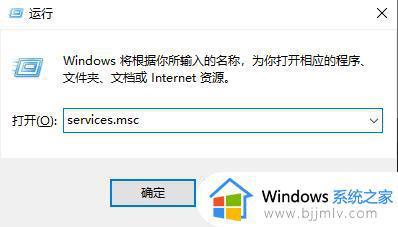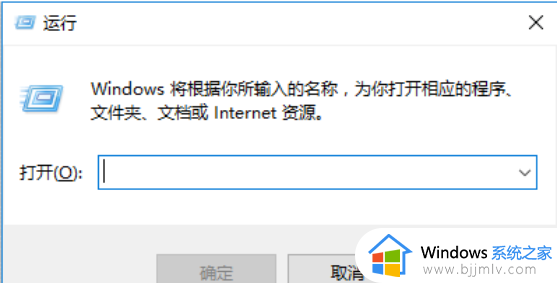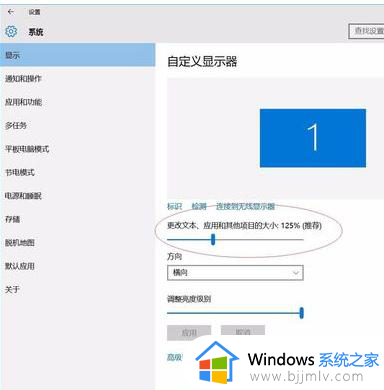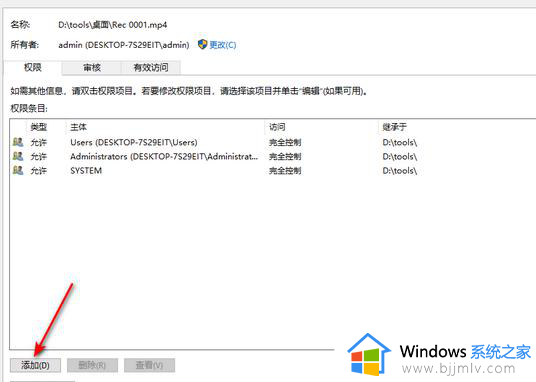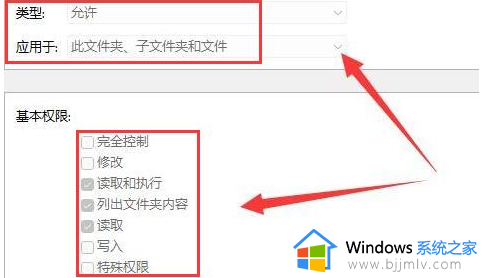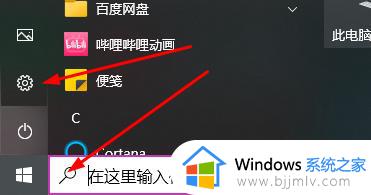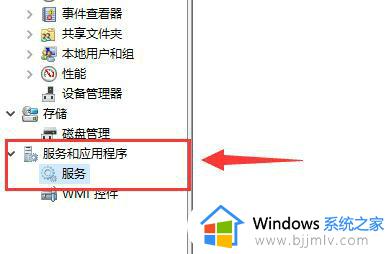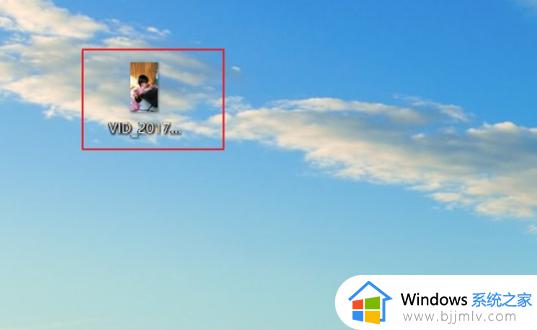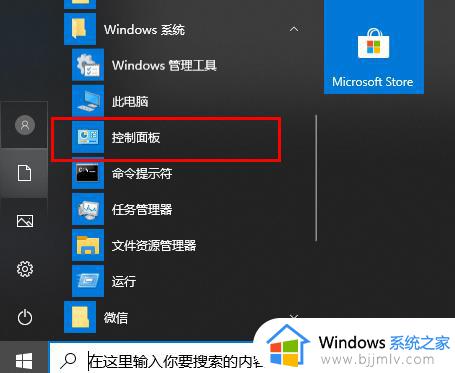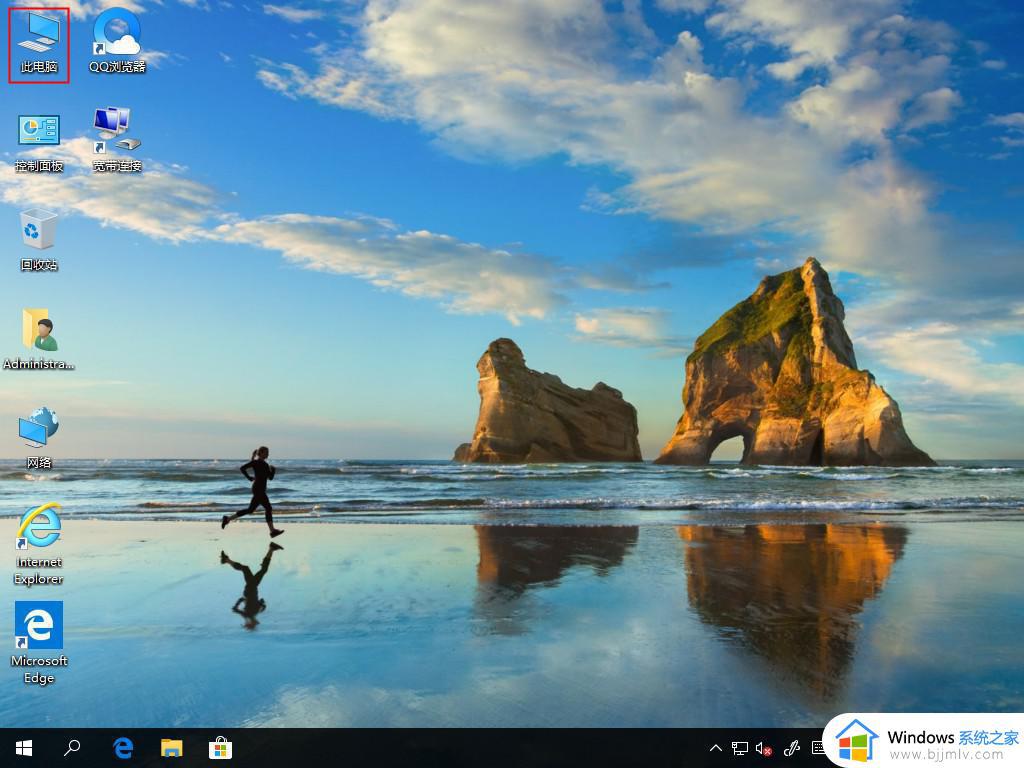win10字体文件夹打不开怎么办 win10字体文件无法打开处理方法
更新时间:2024-04-18 10:07:12作者:run
在使用win10电脑的过程中可能会遇到一些问题,比如打不开字体文件夹,当我们想要查看或更改系统字体时,却发现字体文件夹无法打开,很是让人困惑,对此win10字体文件夹打不开怎么办呢?接下来就让我们一起来探讨一下win10字体文件无法打开处理方法吧。
具体方法如下:
1、右击桌面上的“此电脑”,选择选项列表中的“管理”。
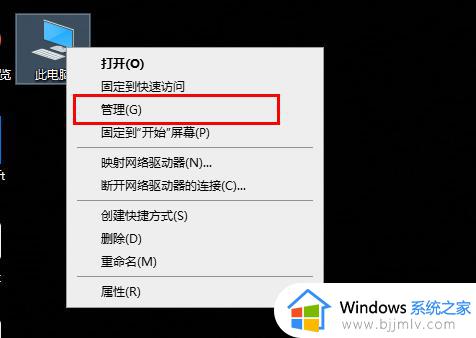
2、进入到新界面后,需要依次点击左侧栏中的“系统工具——本地用户和组——用户”。
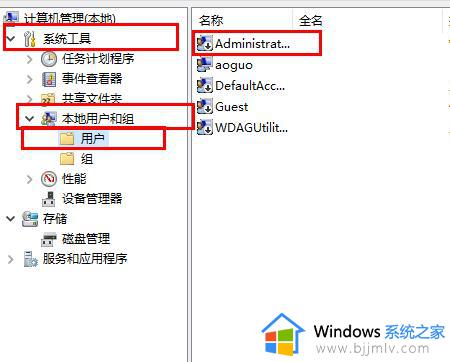
3、随后找到右侧中的“Adaministrat”,右击选择“属性”打开。
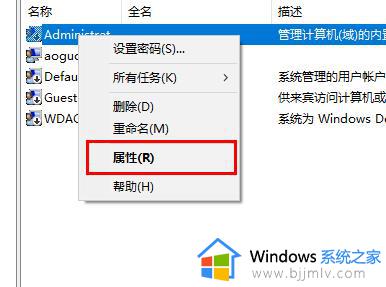
4、然后在打开的窗口中,找到其中的“账户已禁用”,将其小方框取消勾选,最后将电脑重新启动即可。
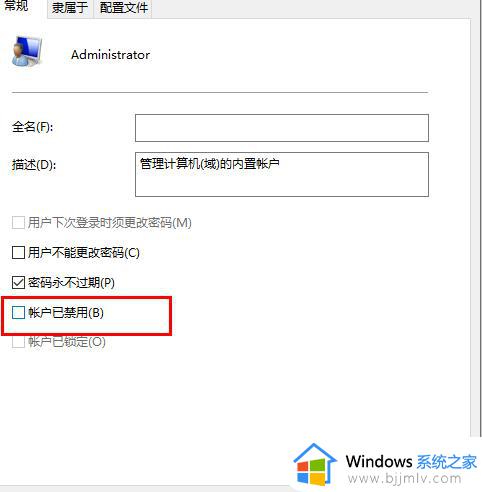
以上就是win10字体文件无法打开处理方法的全部内容,还有不清楚的用户就可以参考一下小编的步骤进行操作,希望能够对大家有所帮助。